界面云立方教使用VPS
云立方vps使用教程新手玩转vps篇
首先还是先远程上VP S不知道怎么远程的可以看看我们的VP S远程链接教程哦。远程上VP S后我们还是先看看你“用户使用指南”吧
如果您说看文字很吃力那么就按照我们下面的图文教程一步一步操作也是能够玩转VP S的下面开始了
第一步、挂载出数据盘D盘新购买及重装系统后均需操作
远程上vps后 鼠标移动到桌面上的“我的电脑”然后点击鼠标右键会得到下图所示的界面
“ ”然后点击界面上的 管理 按钮进入管理界面,管理界面如下图所示
进入到管理界面后我们点击“磁盘管理”按钮会得到下图一样的界面
这时候我们按照提示点击“下一步”按钮会得到下图的界面
我们还是点击“下一步”按钮得到下面图片的界面
“ ” “ ”这里我们选择 转换磁盘1 后 点击 完成 按钮进入下图的界面
把鼠标移动到上图标示的界面内然后点击鼠标右键会得到下图所示的界面
我们点击“新建卷”进入下面的界面
还是点击“下一步”按钮进入下图界面的流程
“ ” “ ”选择 简单 后又点击 下一步 进入下一步的界面
依然点击“下一步”得到下图所示的界面
如上图所示先选择“指派以下驱动器号D”再点击“下一步”按钮进入下图所示的界面
注意看图哈这里选择“执行快速格式化”然后点击“下一步”其他的都不要动哦进入到下图的界面
“ ”点击 完成 按钮好了磁盘就挂载出来了如下图所示
第二步、运行桌面start.b at程序 新购买及重装系统后均需操作直接双击击桌面上的“start.bat”图标
- 界面云立方教使用VPS相关文档
- 服务器云立方网说怎么选择虚拟主机vps及服务器
- 立方云立方网VPS主机 高性价比云主机首选
- 立方云立方网VPS主机 高性价比云主机首选
- 所示云立方网解决VPS超出了最大允许连接数
- 输入2016云立方最新linux系统vps远程密码修改文库
- 拨号云立方网动态拨号vps拨号adslyyj自动拨号使用说明
MineServer:洛杉矶CN2 GIA VPS/512MB内存/20GB NVME/800GB流量/200Mbps/KVM,58元/季
mineserver怎么样?mineserver是一家国人商家,主要提供香港CN2 KVM VPS、香港CMI KVM VPS、日本CN2 KVM VPS、洛杉矶cn2 gia端口转发等服务,之前介绍过几次,最近比较活跃。这家新推出了洛杉矶CN2 GIA VPS,512MB内存/20GB NVME/800GB流量/200Mbps/KVM,58元/季,并且进行了带宽升级,同时IP更改为美国IP。点击...
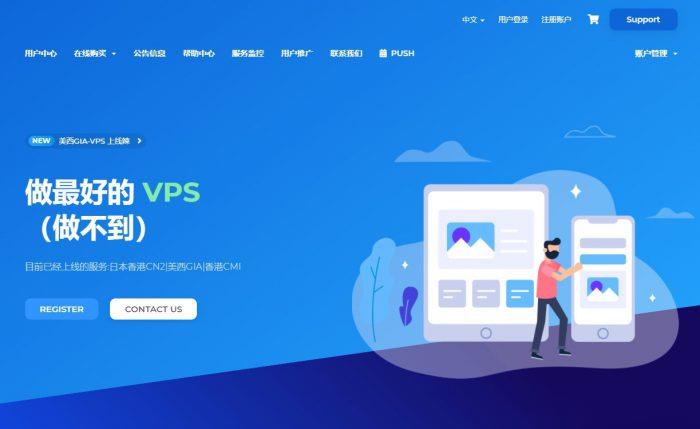
imidc:$88/月,e3-1230/16G内存/512gSSD/30M直连带宽/13个IPv4日本多IP
imidc对日本独立服务器在搞特别促销,原价159美元的机器现在只需要88美元,而且给13个独立IPv4,30Mbps直连带宽,不限制流量。注意,本次促销只有一个链接,有2个不同的优惠码,你用不同的优惠码就对应着不同的配置,价格也不一样。88美元的机器,下单后默认不管就给512G SSD,要指定用HDD那就发工单,如果需要多加一个/28(13个)IPv4,每个月32美元...官方网站:https:...
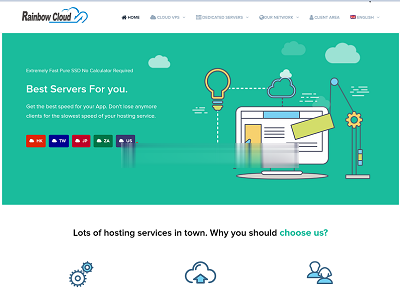
Raksmart VPS主机如何设置取消自动续费
今天有看到Raksmart账户中有一台VPS主机即将到期,这台机器之前是用来测试评测使用的。这里有不打算续费,这不面对万一导致被自动续费忘记,所以我还是取消自动续费设置。如果我们也有类似的问题,这里就演示截图设置Raksmart取消自动续费。这里我们可以看到上图,在对应VPS主机的【其余操作】中可以看到默认已经是不自动续费,所以我们也不要担心被自动续费的。当然,如果有被自动续费,我们确实不想续费的...

-
uctuationchrome万家增强收益债券型证券投资基金http://www.paper.edu.cn支持ipadC1:山东品牌商品馆Deviceios5ipadwifiipad wifi信号差怎么办iphone连不上wifi我的苹果手机连不上无线,其它手机能,怎么回事?只是家里的连不上canvas2七尾奈留除了DC canvas2 sola EF 快乐小兔幸运草 以外改编成动画的作品有哪些?iphonewifi苹果手机怎样设置Wi-Fi静态IP?